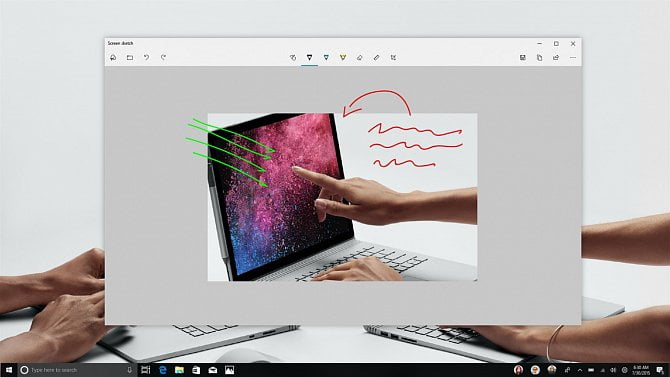Potřebujete-li vytvořit snímek obrazovky, pak máte několik možností. Dříve byla hojně využívaná k zachycení dění na monitoru klávesa PrintScreen, po jejímž stisknutí došlo k vytvoření snímku celé obrazovky a jeho vložení do schránky Windows. Následně bylo nutné sejmutý obrázek vložit do nějakého dalšího programu a tam případně dále upravit a uložit.
Toto řešení je však značně nekomfortní. Vznikla proto celá řada specializovaných nástrojů, které se soustřeďují na pohodlnější vytváření screenshotů a uživateli poskytují celou řadu pokročilých funkcí. Patří mezi ně například FastStone Capture či ShareX.
Výstřižek a skica
Uživatelsky přívětivější vytváření screenshotů obrazovky nabídnul ve Windows 10 také samotný Microsoft. Operační systém obsahuje nástroj Výstřižek a skica, který poskytuje nejen snímání celé obrazovky, ale také zvoleného okna či obdélníkového výřezu a libovolného tvaru.
Co umožňuje?
Nástroj Výstřižek a skica je možné nalézt mezi aplikacemi ve Windows 10. Snadno jej spustíte například z výpisu aplikací v nabídce Start, nebo pohodlněji stiskem kombinace kláves Win+Shift+S.
Po stisku této klávesové zkratky se v horní části obrazovky zobrazí panel s jednotlivými volbami. Po výběru jedné z nich a případném následujícím výběru požadované oblasti dojde k vytvoření snímku obrazovky či její části. Sejmutý screenshot (na obrázku níže je zachyceno okno webového prohlížeče Microsoft Edge) je následně zobrazen v okně Výstřižek a skica, kde jej lze dále upravit či sdílet.
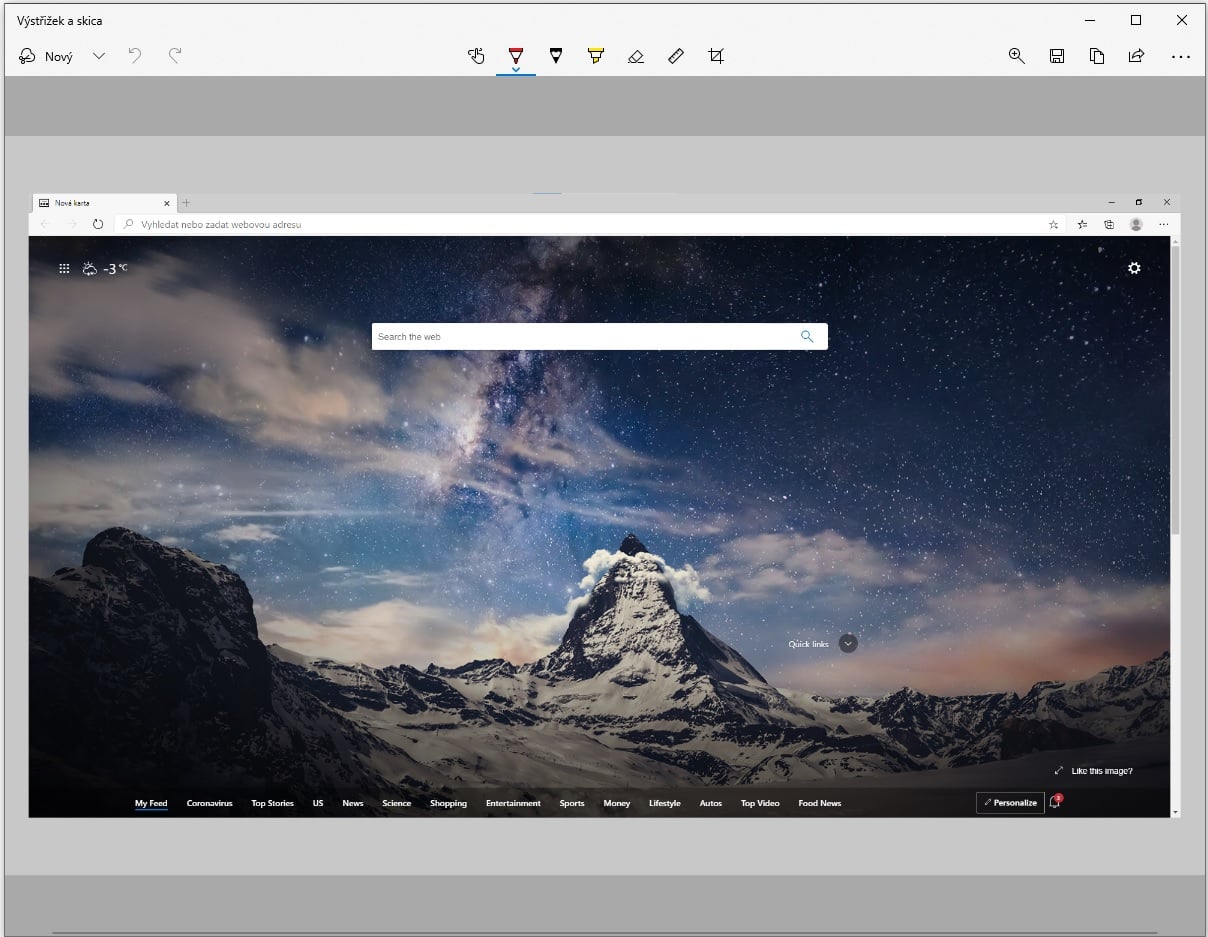
Volby pro úpravy vytvořeného screenshotu se nachází v horním panelu okna Výstřižek a skica. Do sejmutého obrázku můžete například kreslit, oříznout jej, uložit, kopírovat do schránky Windows, případně sdílet prostřednictvím aplikací dostupných ve vašem počítači. Dále můžete screenshot otevřít ve zvolené aplikaci či jej rovnou vytisknout. Zajímavá je také funkce pro odložení tvorby výstřižku o 3 a 10 vteřin.
Klávesové zkratky
Nástroj Výstřižek a skica podporuje také klávesové zkratky. Zde je jejich přehled:
CTRL + N – Vytvoření nového výstřižku
CTRL + O – Otevření souboru
SHIFT + klávesy se šipkami – Přesunutí kurzoru a výběr obdélníkové oblasti pro výstřižek
CTRL + E – Výběr gumy
CTRL + P - Vytisknutí poznámky
CTRL + Z – Vrácení poznámky zpět
Každodenní pomocník
Aplikace Výstřižek a skica poskytuje zajímavou alternativu ke specializovaným nástrojům na tvorbu screenshotů. Ty sice uživateli nabízí širší paletu funkcí (například sdílení screenshotů na sociální sítě, apod.), avšak na běžné každodenní vytváření snímků obrazovky je Výstřižek a skica plně dostačující.